解决步骤如下:
1. 实际上这也有可能是网页没有向浏览器发出播放flash的请求,而浏览器默认没有允许网页播放flash造成的,我们需要手动设置浏览器来允许此网页播放flash。
2. 以新版chromium内核的edge为例,首先打开有flash但浏览器没有询问是否播放的网页地址,点击地址栏之前的按钮(也就是不安全那个按钮)
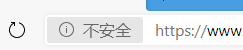
3. 可以看到其中有flash的权限控制
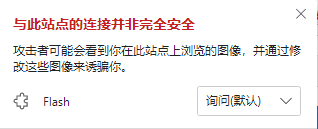
4. 点击选择,将其更改为“允许”
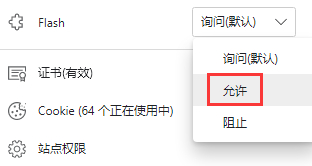
5. 最后刷新一下网页就可以发现Flash播放正常了。
以上教程大家学会了吗,如果是其它浏览器差不多也是这个样子,当然在设置里也可以找到。